Excel表格怎么快速求和?
设·集合小编 发布时间:2023-03-03 10:14:41 1055次最后更新:2024-03-08 10:51:42
导语概要






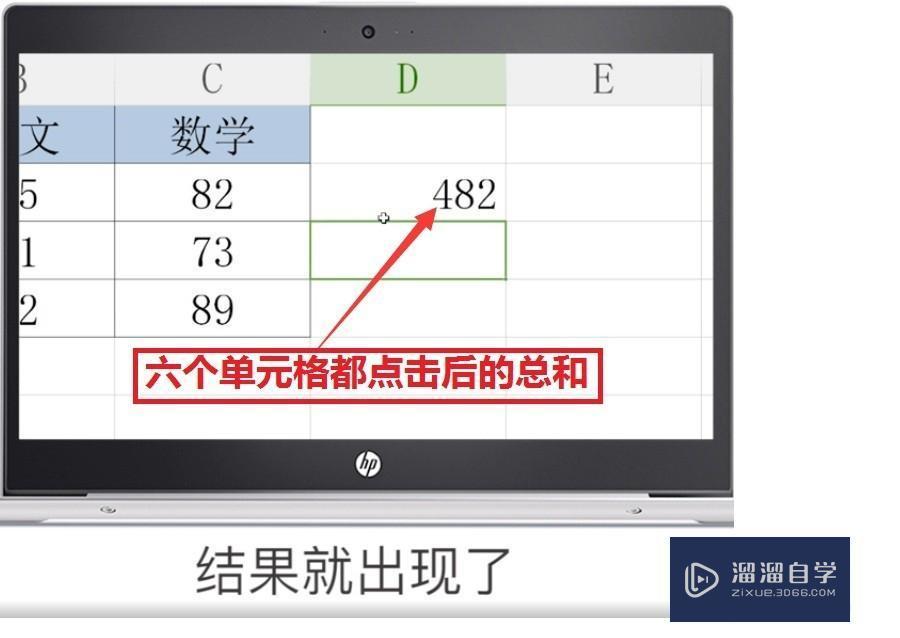


第1步双击桌面Excel求和的文档表格图标,打开一个Excel文档,选择点击上面求和符号按钮【∑】;第2步可以横向选择一行;如此时选择第二行,则第二行全变绿色;第2行数字之和默认的会在,表格下方的状态栏上。第3步同样可以选择一列求和。方法是选择点击上面求和符号按钮【∑】,再选中一竖列,竖列和的结果就会立即显示在下面。第4步第二种方法:公式求和:Excel有很多计算公式,求和公式就式SUm,在结果框中输入=SUm(),再把光标移到括号内,并输入横纵左标的代表符号字母数字;点击【回车】,和就会显示在结果框中。第5步第三种方法:选择求和域。点击单元格,在菜单栏上点击求和按钮【∑】,按住Ctrl键,依次点击需要求和的单元格,(这里点击了六个单元格)选好后,按下回车键确定。第6步第四种方法是:求和函数:求和函数是SUm,如果不知道的话,可以点击上面的【插入函数】fx图标,第7步在弹出的对话框中,选择【数学函数】,找到求和的函数,选择函数时,在下面会有相应得函数介绍,完成设置后,点击【确定】,同样可以求和。
Excel非常强大的数据记录统计软件,其中的功能非常之多,今天本文内容主要给大家分享下Excel表格怎么快速求和的方法,希望能帮助到有需要的人。
工具/软件
电脑型号:联想(Lenovo)天逸510S; 系统版本:联想(Lenovo)天逸510S; 软件版本:Excel2019
方法/步骤
第1步
双击桌面Excel求和的文档表格图标,打开一个Excel文档,选择点击上面求和符号按钮【∑】;

第2步
可以横向选择一行;如此时选择第二行,则第二行全变绿色;第2行数字之和默认的会在,表格下方的状态栏上。

第3步
同样可以选择一列求和。方法是选择点击上面求和符号按钮【∑】,再选中一竖列,竖列和的结果就会立即显示在下面。
第4步
第二种方法:公式求和:Excel有很多计算公式,求和公式就式SUm,在结果框中输入=SUm(),再把光标移到括号内,并输入横纵左标的代表符号字母数字;点击【回车】,和就会显示在结果框中。
第5步
第三种方法:选择求和域。点击单元格,在菜单栏上点击求和按钮【∑】,按住Ctrl键,依次点击需要求和的单元格,(这里点击了六个单元格)选好后,按下回车键确定。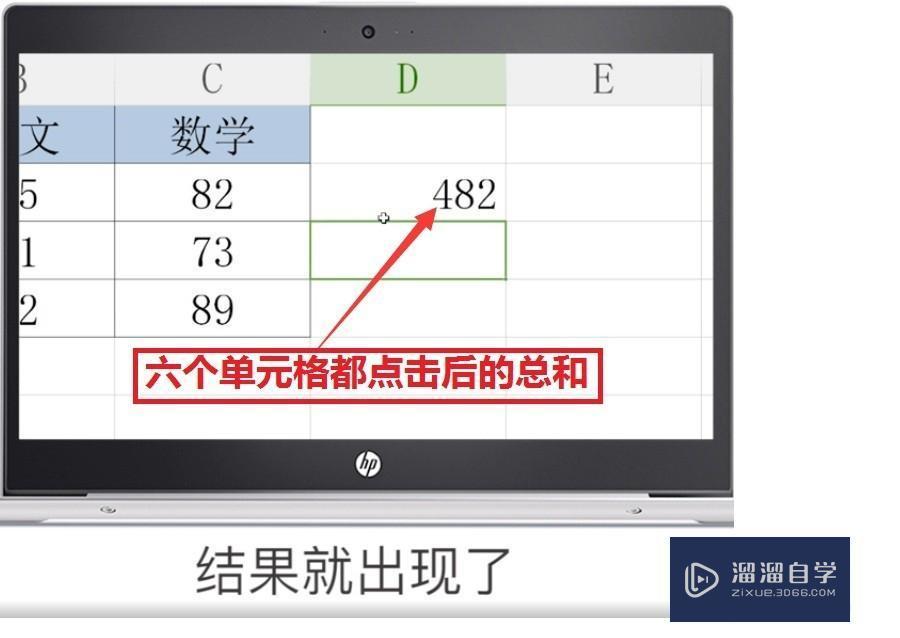
第6步
第四种方法是:求和函数:求和函数是SUm,如果不知道的话,可以点击上面的【插入函数】fx图标,
第7步
在弹出的对话框中,选择【数学函数】,找到求和的函数,选择函数时,在下面会有相应得函数介绍,完成设置后,点击【确定】,同样可以求和。
- 上一篇:Excel怎么换行?
- 下一篇:Excel求和教程
相关文章
广告位


评论列表